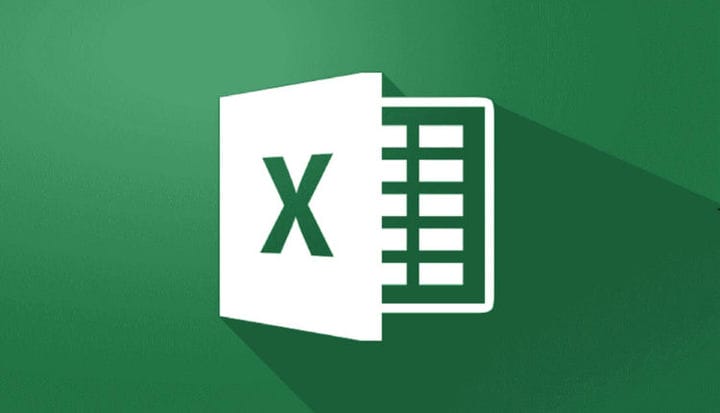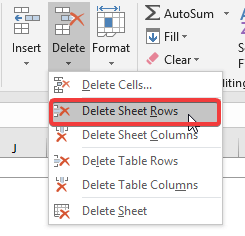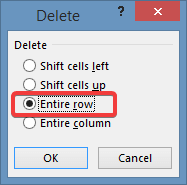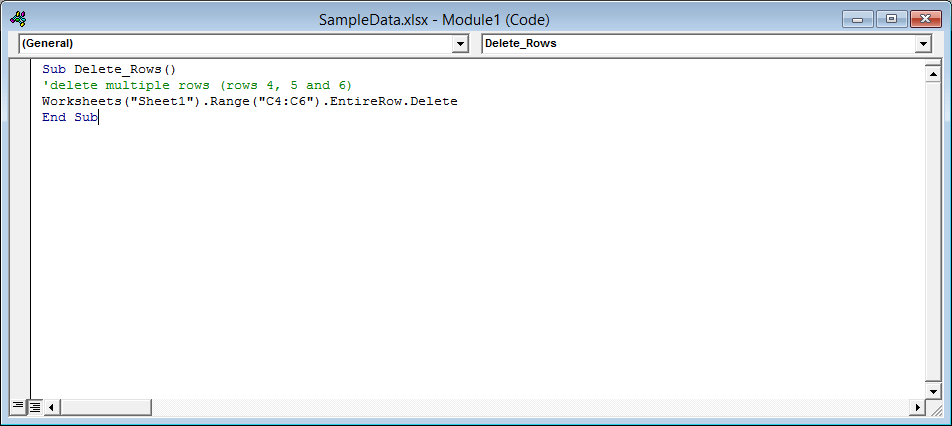Cómo eliminar varias filas en Microsoft Excel a la vez
- Hay muchos consejos y trucos que se pueden hacer en Microsoft Excel.
- La siguiente guía le mostrará cómo puede eliminar varias filas a la vez.
- Para obtener más artículos sobre este increíble software, consulte nuestro MS Excel Hub dedicado.
- Para obtener más tutoriales excelentes, consulte nuestra página de tutoriales de Microsoft Office.
Para solucionar varios problemas de la PC, recomendamos DriverFix: este software mantendrá sus controladores en funcionamiento, lo que lo mantendrá a salvo de errores comunes de la computadora y fallas de hardware. Verifique todos sus controladores ahora en 3 sencillos pasos:
- Descargue DriverFix (archivo de descarga verificado).
- Haga clic en Iniciar escaneo para encontrar todos los controladores problemáticos.
- Haga clic en Actualizar controladores para obtener nuevas versiones y evitar fallas en el sistema.
- DriverFix ha sido descargado por 502,786 lectores este mes.
Microsoft Excel es uno de los programas populares que utilizan miles de millones de personas para administrar sus datos y facturas. Las empresas lo utilizan para realizar un seguimiento de sus finanzas, inventario y más.
El hecho de que las empresas confían en la aplicación para administrar sus datos, a menudo necesitan eliminar varios registros de los documentos de Excel.
Uno de los usuarios que experimentó problemas al eliminar varias filas informó en los foros.
¿Cómo puedo eliminar varias filas en Excel? Si marco todo y trato de eliminar, simplemente elimina una sola fila. Incluso si hago clic con el botón derecho y selecciono eliminar, aún se eliminan las filas de una en una. Necesito eliminar todas las filas seleccionadas por separado con Ctrl de una sola vez.
Afortunadamente, hay muchas formas que puede utilizar para eliminar varias filas de una hoja de Excel de una sola vez.
¿Cómo puedo eliminar varias filas en Excel?
- Abra la hoja de Excel y seleccione todas las filas que desea eliminar.
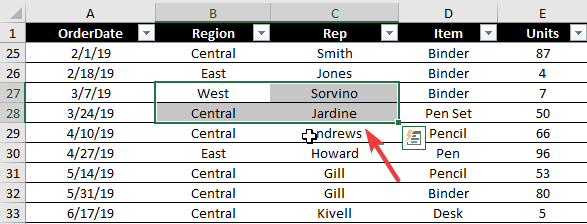
- Haga clic con el botón derecho en la selección y haga clic en Eliminar o Eliminar filas de la lista de opciones.
- Alternativamente, haga clic en la pestaña Inicio, navegue hasta el grupo Celdas y haga clic en Eliminar.
- Se abrirá un menú desplegable en su pantalla.
- Seleccione Eliminar filas de hoja para eliminar la selección.
![Cómo eliminar varias filas en Microsoft Excel a la vez]()
- Seleccione Eliminar filas de hoja para eliminar la selección.
2 Eliminar varias filas con una tecla de método abreviado
- Seleccione las filas de destino de su hoja de Excel para eliminar varias filas en un solo intento.

- Presione las teclas Ctrl y – para eliminar la selección.
Este método se aplica a múltiples filas consecutivas y no consecutivas.
3 Eliminar varias filas mediante la selección de celdas
- En primer lugar, seleccione todas las celdas de las filas correspondientes que desee eliminar.
- Haga clic con el botón derecho en una de las selecciones y seleccione Eliminar.
- Haga clic en Toda la fila en el cuadro de diálogo de eliminación y haga clic en el botón Aceptar.
![Cómo eliminar varias filas en Microsoft Excel a la vez]()
4 Elimina varias filas ejecutando una macro
- Seleccione las filas de destino que desea eliminar.
- Abra el editor de VBA presionando las teclas Alt + F11 desde su teclado.
- Haga clic en el primer proyecto del panel de la izquierda.
- Navegue a la barra de menú y seleccione Insertar >> Módulo.
- Pegue el siguiente código en la nueva ventana para seleccionar varias celdas para su eliminación:
- Sub Delete_Rows()
- ‘eliminar varias filas (filas 4, 5 y 6)
- Hojas de trabajo (“Hoja1”). Rango (“C4: C6”). Fila completa.Eliminar
- End Sub
Cambie las referencias del número de fila (“C4: C6”) para elegir las filas específicas que desea eliminar. Por ejemplo, si desea eliminar filas no consecutivas (3,7,8), puede especificar el rango como (“C3, C7, C8”). Especifique el nombre de su hoja de trabajo cambiando Sheet1.
Finalmente, haga clic en el botón Ejecutar o presione F5 para ejecutar el script.
¿Cuál de los siguientes métodos le funcionó? Háganos saber en la sección de comentarios.